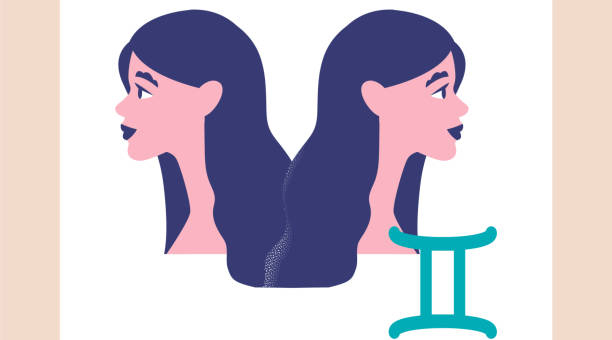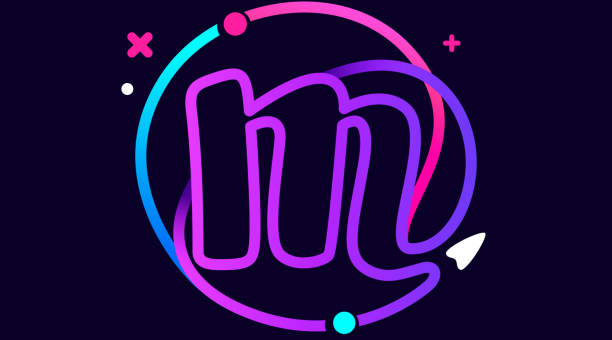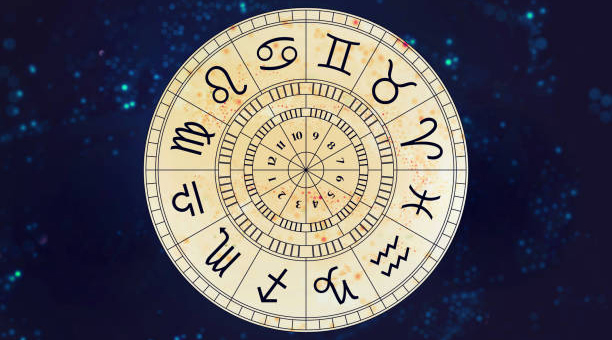eclipse下载(如何下载并安装Eclipse开发环境)

1. 在*上下载Eclipse
Eclipse是一款非常流行的开发环境,提供了自动编译、代码提示、调试等一系列开发工具,十分适合J*a、C++等语言使用。要下载Eclipse,首先需要进入官方网站eclipse.org。
在*的顶部导航栏中,点击Download旁的小箭头,从下拉菜单中选择Eclipse Downloads。在下一页中选择要下载的版本和架构,比如J*a开发,下载zip压缩包即可。
2. 解压下载文件
下载完成后,需要将压缩包解压到一个合适的位置。可以选择将其解压到C盘根目录下,也可以新建一个eclipse文件夹。
解压完成后,在当前文件夹下可以看到eclipse文件夹,其中包含一些子文件夹和文件。其中,eclipse.exe是Eclipse主程序,双击它即可启动。

3. 配置JRE环境
在使用Eclipse进行开发之前,需要先安装J*a并配置JRE环境。可以在J*a*下载最新版本的J*a开发包,并按照提示进行安装。
安装完成后,需要将J*a添加到Eclipse中。在Eclipse中点击【Window】-【Preferences】,在打开的对话框中选择【J*a】-【Installed JREs】,点击【Add】按钮,找到JRE安装路径,点击【OK】按钮。
4. 配置工作区
工作区是Eclipse中用来存放项目的地方。在启动Eclipse后,会提示我们要选择工作区。可以直接使用默认的工作区,也可以指定自己的工作区。
在使用Eclipse开发时,建议将工作区放在易于存取的位置上,以便将项目与其他开发人员分享或备份。
5. 导入项目
在Eclipse中可以创建新项目,也可以将已有的项目导入进来。要导入项目,可以使用菜单栏中的【File】-【Import】,进入Import Wizard。选择【General】-【Existing Projects into Workspace】,然后点击【Next】。
在下一页中,选择项目所在的根目录,点击【Finish】即可导入项目。在导入项目后,可以在项目浏览器中查看项目的文件和目录。

6. 安装插件
Eclipse可通过安装插件来扩展其功能。可以使用菜单栏中的【Help】-【Eclipse Marketplace】,进入Eclipse Marketplace,从中选择需要的插件并点击安装即可。
此外,在Eclipse中也可手动安装插件。可以将插件复制到Eclipse安装目录下的“dropins”目录中,重启Eclipse即可完成安装。
现在,您已经成功地下载并安装好了Eclipse。尽情享受它带来的便利吧!
本文链接:http://xingzuo.aitcweb.com/9362854.html
版权声明:本文内容由互联网用户自发贡献,该文观点仅代表作者本人。本站仅提供信息存储空间服务,不拥有所有权,不承担相关法律责任。如发现本站有涉嫌抄袭侵权/违法违规的内容, 请发送邮件举报,一经查实,本站将立刻删除。